Kuinka poistaa taulu ja kortti Trellosta
Trello Board koostuu useista listoista, jotka sisältävät lisäksi kortteja, jotka edustavat kaikkia tehtäviä. Ja jokainen kortti edustaa jotain todella tärkeää. Mutta on todella yleistä, että se kortti, jonka pidät tärkeänä tänään, voi osoittautua täysin hyödyttömäksi huomenna. Sama koskee itse levyjä. Saattaa olla, että projekti on valmis tai haluat vain aloittaa alusta luomalla uuden hallituksen.
On useita syitä, joiden vuoksi saatat haluta poistaa olemassa olevat kortit tai koko pelilaudan. Mutta asia on, korttien tai taulujen poistaminen Trellosta ei ole niin yksinkertaista. Ja jos olet täällä lukemassa tätä artikkelia, saatat jo olla tietoinen siitä.
Mutta älä huoli, koska olet oikeassa paikassa. Tässä artikkelissa opastamme sinua poistamaan kortin tai taulun Trellosta tietokoneelta ja jopa Android- ja iOS-laitteeltasi. Joten mennään suoraan asiaan.
Lue myös: Trello Boardin vieminen Exceliin
Sisällys
Poista taulut ja kortit Trellosta
Kuten jo aiemmin mainittiin, kaiken poistaminen Trellosta ei ole yhden napsautuksen prosessi. Et voi myöskään toistaiseksi poistaa tauluja tai kortteja kerralla. Ja jopa yhden taulun tai kortin kohdalla sinun on tehtävä töitä ennen kuin poistat ne pysyvästi.
Jos etsit vain prosessia korttien poistamiseen, et tauluja, voit siirtyä suoraan siihen klikkaamalla tästä.
Taulukon poistaminen verkkoselaimesta Trello-sivuston avulla
Ennen kuin voit poistaa taulun pysyvästi, sinun on ensin sulje se taulu. Lautakunnan sulkeminen tarkoittaa sitä, että päätät olla katsomatta kyseistä lautaa hallituksen luettelossa. Päätät sulkemisen jälkeen, haluatko pitää kyseisen taulun suljettuna vai haluatko jatkaa ja poistaa sen.
Joten jos haluat poistaa taulun pysyvästi, sinun on vain noudatettava näitä yksinkertaisia ohjeita. (Huomaa, että sinulla on oltava järjestelmänvalvojan oikeudet sulkeaksesi tai poistaaksesi taulun)
1. Kirjaudu ensin Trelloon, niin pääset suoraan Board-osioon.
2. Nyt valitse lauta haluat poistaa.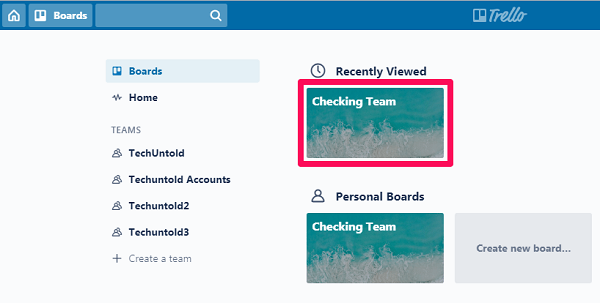
3. Kun olet päässyt haluttuun tauluun, etsi Näytä valikko -kuvaketta taulun oikeassa yläkulmassa ja napsauta sitä.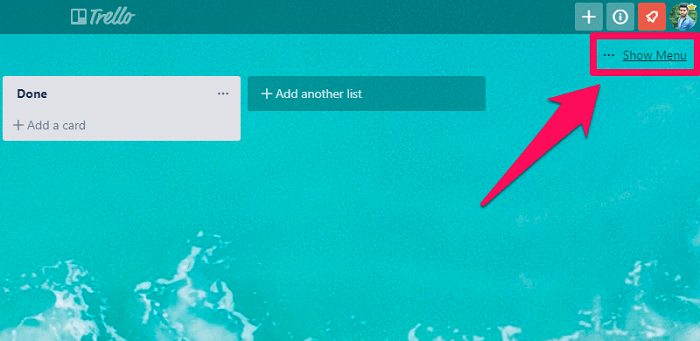
4. Napsauta sitten ‘Lisää’ laajentaaksesi valikkoa edelleen.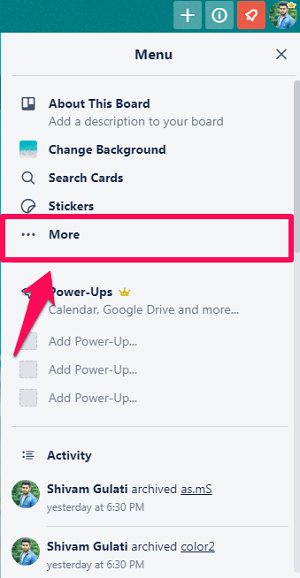
5. Valitse “Sulje hallitus…” vaihtoehto valikosta. Ja vahvista taulun sulkeminen napsauttamalla uudelleen ‘Kiinni’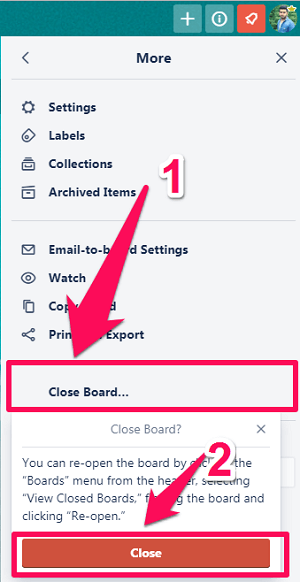
6. Nyt kun olet sulkenut taulun, näet vaihtoehtoja Avaa taulu uudelleen or Poista taulu pysyvästi. Napsauta lopuksi ‘Poista taulu pysyvästi.’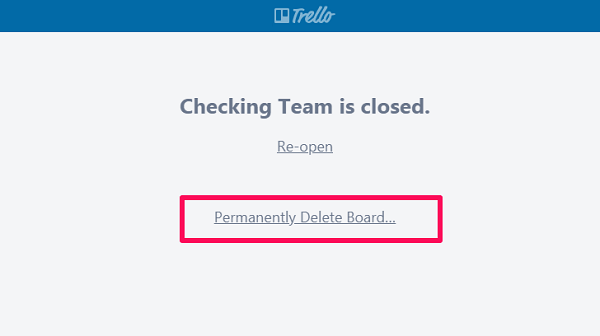
Trellon Android- ja iOS-taulujen sulkeminen Trello-sovelluksella
Jos käytät Trello-sovellusta älypuhelimellasi, voit sulkea Trello-taulun, mutta et voi poistaa sitä. Olemme kuitenkin maininneet vaiheet Trello-levyn sulkemiseksi mobiilisovelluksella. Koska voit löytää aiemmin suljetut taulut Trellon sivuilta ja poistaa ne myöhemmin.
Androidissa
1. Käynnistä Trello Android -sovellus älypuhelimellasi.
2. Pääset suoraan taulukkoosi. Valitse taulu haluat sulkea.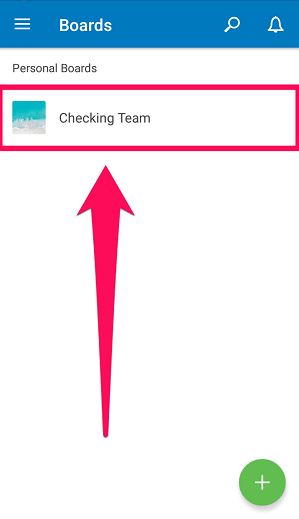
3. Nyt kun olet taululla, napauta Kolmen pisteen kuvake oikeassa yläkulmassa avataksesi valikon.![]()
4. Kun olet päässyt valikkoon, siirry kohtaan ‘Palvelun asetukset.’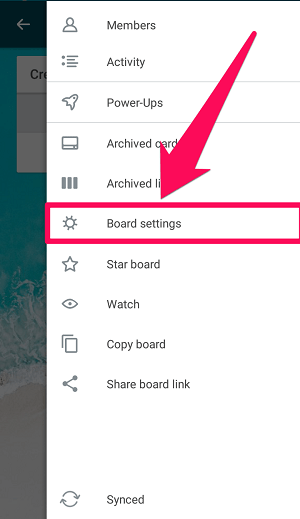
5. Vieritä nyt Board Settings -kohdassa alas löytääksesi ‘Sulje taulu” vaihtoehto ja napauta sitä.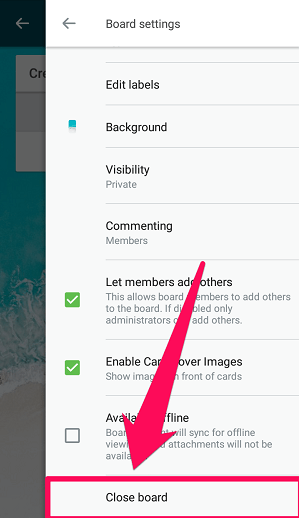
iOS:ssä
1. Käynnistä Trello iOS -sovellus ja valitse levy, jonka haluat sulkea.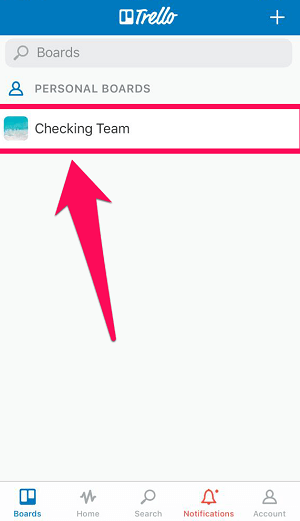
2. Avaa nyt tauluvalikko napauttamalla Kolmen pisteen kuvake.![]()
3. Kun olet päässyt valikkoon, napauta asetuskuvake avaa kortin asetukset.![]()
4. Ja lopuksi vieritä alas ja sulje taulu käyttämällä ‘Sulje hallitus’ vaihtoehto.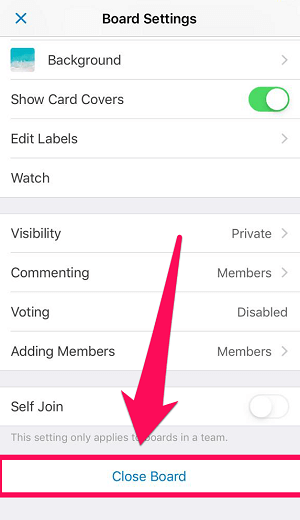
Poista aiemmin suljettu taulu Trello-sivustolta
Jos haluat löytää ja poistaa jo suljetun taulun tietokoneeltasi tai älypuhelimestasi, voit tehdä sen verkkoselaimellasi noudattamalla annettuja ohjeita.
1. Olettaen, että olet jo kirjautunut Trelloon, napsauta ‘lauta’ -painiketta näytön vasemmassa yläkulmassa.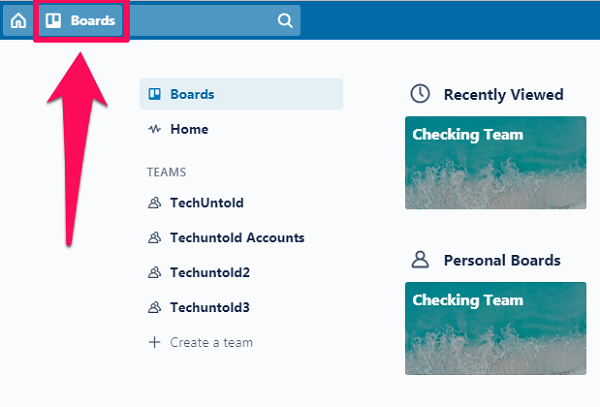
2. Vieritä nyt alas ja napsauta ‘Katso suljettu taulu.’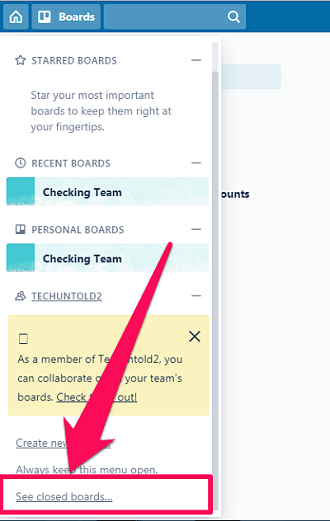
3. Näet luettelon kaikista suljetuista tauluista ja voit poistaa ne pysyvästi. Napsauta vain ‘Delete‘ poistaaksesi taulun pysyvästi.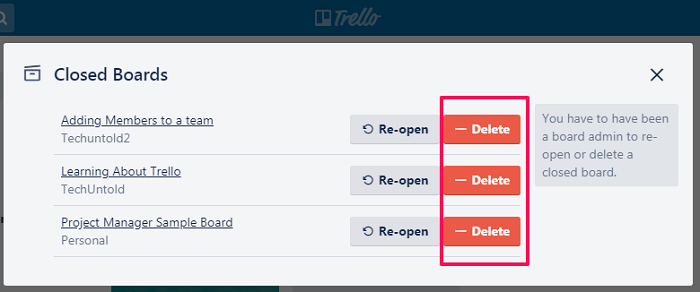
Poista kortit Trello-sivustolta
Kortin poistaminen verkkoselaimessa on jossain määrin samanlainen kuin taulun poistaminen. Mutta toisin kuin taulujen kanssa, sinun on ‘arkistoitava’ kortti ennen sen poistamista. Voit tehdä sen noudattamalla annettuja ohjeita.
1. Kirjaudu Trelloon ja valitse taulu, joka sisältää poistettavat kortit.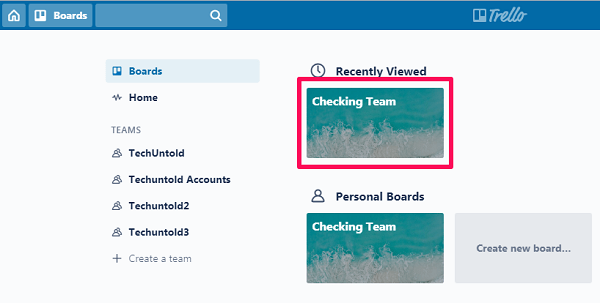
- Nyt, siirrä kohdistin kortille ja näet muokkauskuvake. Klikkaa sitä.
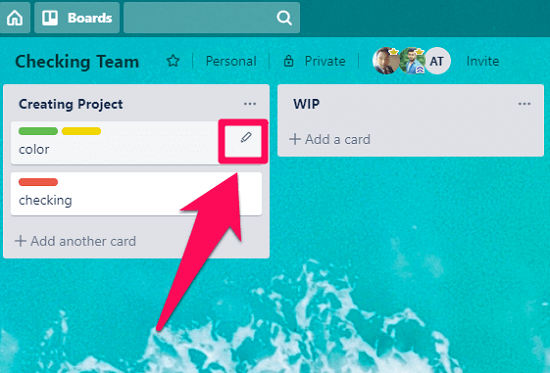
2. Napsauta esitetystä vaihtoehtoluettelosta ‘Arkisto.’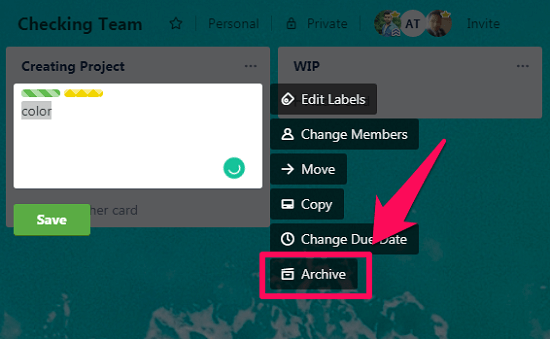
3. Napsauta kortin arkistoinnin jälkeen Näytä valikko vaihtoehto näytön oikeassa yläkulmassa.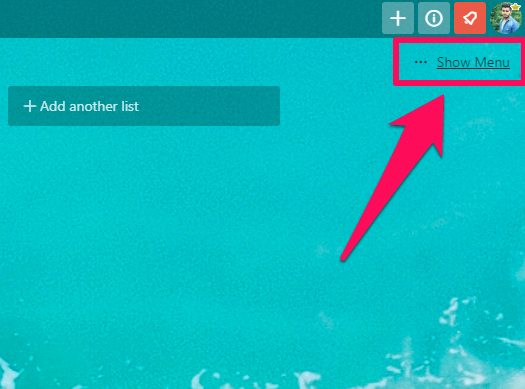
4. Napsauta sitten ‘Lisää’ laajentaaksesi valikkoa.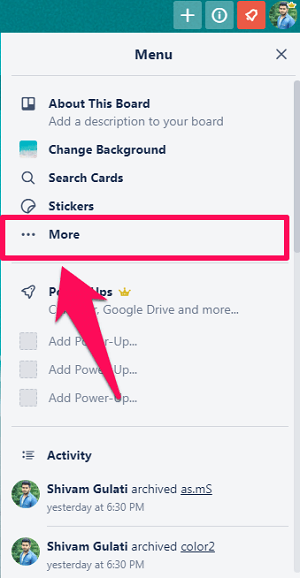
5. Napsauta sitten ‘Arkistoidut kohteet’ löytääksesi kaikki aiemmin arkistoidut kortit.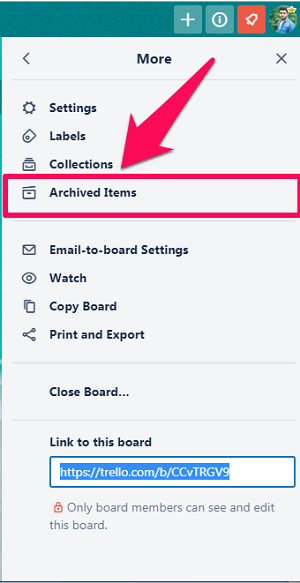
6. Napsauta lopuksi ‘Poistaa’ vaihtoehto arkistoitujen kohteiden alla.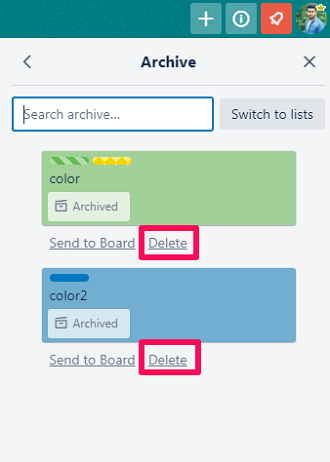
(Huomautus: Voit arkistoida kaikki kortit kerralla tiettyyn luetteloon. Voit tehdä sen napsauttamalla Kolmen pisteen kuvake luettelon otsikon oikealla puolella ja napsauta sitten ‘Arkistoi kaikki tämän luettelon kortit’ -vaihtoehtoa.)
Korttien poistaminen Android- ja iOS-sovelluksessa
Toisin kuin verkkoselaimella, kortit voidaan poistaa suoraan ilman arkistointia Android- tai iOS-laitteella. Menettelytapa sen tekemiseksi on lähes sama sekä Android- että iOS-laitteilla. Olemme siis sisällyttäneet vaiheet, joissa käytetään vain Android-laitetta. Voit kuitenkin noudattaa täsmälleen samoja vaiheita iOS-laitteella saadaksesi saman tuloksen.
1. Käynnistä Trello Android -sovellus ja valitse haluamasi kortti.
2. Napauta nyt mitä tahansa korttia, jonka haluat poistaa.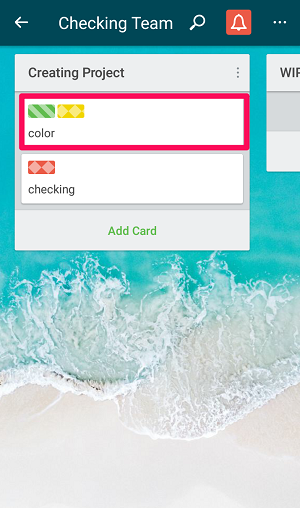
3. Kun olet päässyt kortin asetuksiin, napauta Kolmen pisteen kuvake.![]()
4. Ja lopuksi napauta ‘Poistaa’ poistaaksesi kortin pysyvästi.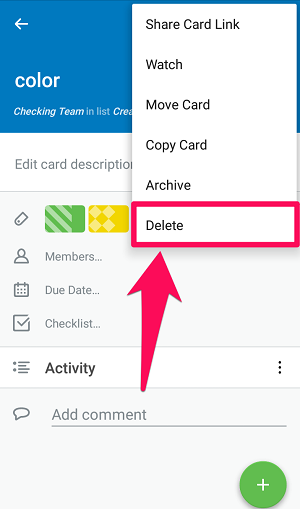
Lue myös: Kuinka lisätä ihmisiä Trellon hallitukseen
Yhteenveto
Taulun tai kortin poistaminen Trellosta voi olla hieman monimutkaista. Jos ei monimutkaista, niin aikaa vievä varmasti. Lähinnä siksi, että tauluja tai kortteja ei voi poistaa kerralla. Ja sinun on suljettava tai arkistoitava jokainen taulu ja kortti poistaaksesi ne pysyvästi. Levyjen kanssa sinulla ei ole muuta vaihtoehtoa kuin sulkea ja poistaa ne verkkoselaimesta. Suosittelemme kuitenkin, että käytät Trello-mobiilisovellusta korttien poistamiseen, jos haluat, että ne poistetaan pysyvästi ilman arkistointia.
Viimeisimmät artikkelit